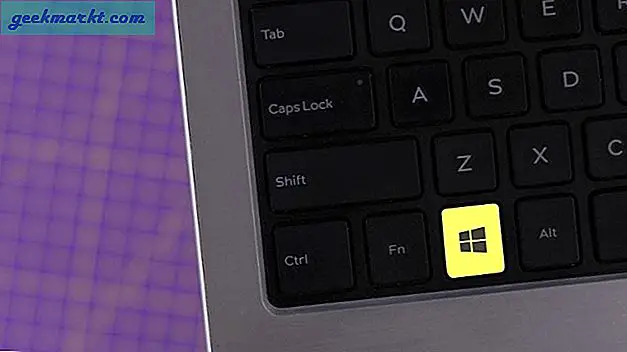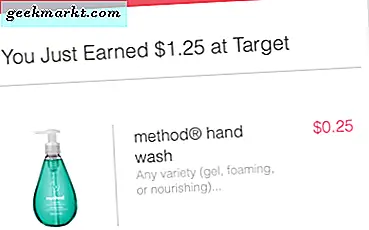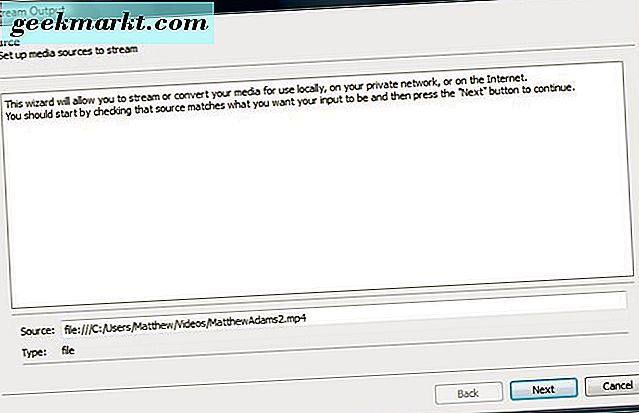E-Tablolar, Google’ın web tabanlı ofis paketindeki e-tablo uygulamasıdır. Bir web uygulaması olmasına rağmen, E-Tablolar, çoğu masaüstü e-tablo yazılım paketiyle hala karşılaştırılabilir. Excel'de bulunan aynı işlevlerin çoğunu paylaşır. Ayrıca, Google E-Tablolar'daki değerleri, işlev çubuğunda formüller girerek Excel'de olduğu gibi çok fazla çıkarabilirsiniz.
MINUS Fonksiyonu
Ancak, Excel ile E-Tablolar arasında dikkate değer bir fark, Google'ın elektronik tablo uygulamasının bir MINUS işlevi içermesidir. Böylece, bunun yerine bu işlevle değerleri kesebilirsiniz. Fonksiyonun sözdizimi şöyledir: MINUS (value1, value2) . MINUS'un sadece iki değeri çıkarmasıyla sınırlı olduğunu unutmayın.
MINUS işlevini bir çalışma sayfasına eklemek için Google E-Tablolar'da boş bir e-tablo açın. Örnek olarak B3 hücresinde '250' ve B4 hücresinde '200' girin. B5 hücresini seçin ve işlev çubuğuna '= MINUS (B3, B4)' yazın. Enter tuşuna bastığınızda, B5 hücresi 50 değerini döndürür.

Çıkarma Formülü
Ancak, sadece iki değeri çıkarmakla sınırlı olduğu için MINUS işlevi biraz sınırlıdır. Daha geniş bir hücre aralığındaki sayıları çıkarmak için işlevi kullanamazsınız. Bu yüzden, Google E-Tablolar'daki sayıları çıkarma formülleriyle çıkarmanız daha iyidir.
Google E-Tablolar'daki çıkarma formülü aslında sayısal değerleri bir hesap makinesiyle nasıl çıkaracağınız ile aynıdır. Tek fark, her zaman ilk önce fx çubuğundaki eşittir (=) işaretini girmeniz ve sonra formülü yerine koymanız gerektiğidir. Formüle gerçek sayıları veya elektronik tablo hücresi referanslarını ekleyebilirsiniz.
Örnek olarak, bir Google E-Tablolar e-tablosundaki C3 hücresini seçin. Fx çubuğunda '= 250-200' formülünü girin ve Return tuşuna basın. C3 şimdi toplam 50'yi içerecek.

Alternatif olarak, elektronik tablo hücrelerinde girilen değerleri de çıkarabilirsiniz. Örneğin, MINUS işlevi için B3 ve B4 hücrelerine girdiğiniz değerleri çıkarın. B6'yı seçin ve işlev çubuğunda '= B3-B4' girin. B6, şimdi 30 olan B3-B4 toplamını içerecektir.
Google E-Tablolarındaki Tarihleri Çıkarma
Tam sayı ve gerçek sayıların yanı sıra, çıkarma formülü ile de tarihleri çıkartabilirsiniz. Tarihler arasındaki gün sayısını, e-tablo hücrelerine tarihler girerek ve formüldeki hücre referanslarını da dahil ederek bulabilirsiniz. Tarihleri ABD biçiminde girin, aksi halde aa / gg / yyyy.
Örneğin, E-Tablolar e-tablonuzdaki B8 hücresini seçin ve ilk tarih olarak '3/25/2017' yazın. C8'i tıklayın ve B8'den indireceğiniz tarih olarak '2/17/2017' yazın. Sonra, bu hücreye formül eklemek için D8'i seçin. Fx çubuğuna '= B8-C8' yazın ve Return tuşuna basın. D8 şimdi aşağıdaki 36'daki gibi 36 değerini içerecektir. Bu nedenle, tarihler arasında 36 gün vardır. Bu Tech Junkie yayını ayrıca, tarihler arasındaki gün sayısını hesaplayan diğer Google E-Tablolar işlevlerinden bazılarını size bildirir.

Hücre Aralığı Toplamları Çıkarma
Google E-Tablolar kullanıcıları, SUM işlevini bir çıkarma formülü içine dahil ederek hücre aralığı toplamlarını düşürebilir. Bu nedenle, önce iki veya daha fazla sütun toplamını çıkarmak için birkaç hücreye ayrı SUM işlevleri eklemeniz gerekmez.
Örnek olarak E-Tablolar'ınızdaki E3 ve E4 hücrelerinde '50' ve '150' değerlerini girin. F3 ve F4 hücrelerinde '50' ve '125' girin. Ardından e-tablonuz doğrudan aşağıdaki ile eşleşmelidir.

Şimdi F7'yi seçin ve fx çubuğu içinde tıklayın. İşlev çubuğuna '= SUM (E4: E5) -SUM (F4: F5)' yazın ve Dönüş tuşuna basın. F7 hücresi F toplamını 25 olan E sütunundan düşecektir.

Bunun yerine, formülde sayısal değerler de ekleyebilirsiniz. E-tablodaki F8 hücresini seçin ve fx çubuğunda '= SUM (50, 150) -SUM (50, 125)' formülünü girin. F8 aynı toplamı F7 olarak da döndürecektir.
Birden Çok Çalışma Sayfasında Hücre Değerlerini Çıkarma
Google E-Tablolar, bir e-tabloya daha fazla çalışma sayfası eklemenizi sağlayan bir Sayfa Ekle düğmesi içerir. E-tablonuza birden çok çalışma sayfası eklerseniz, alternatif sayfalarda sayıları çıkarmanız gerekebilir. Bir çıkarma formülü içindeki sayfa referanslarını ekleyerek bunu yapabilirsiniz.
E-tablonuzda 1. sayfadaki B10 hücresine '150' değerini girin. Ardından, elektronik tabloya Sayfa 2 eklemek için Google E-Tablolar'ın sol altındaki Sayfa Ekle düğmesine basmanız gerekir. Sayfa 2'ye tıklayın ve B10 hücresine '125' yazın.
Artık, e-tablonuza ilk çalışma sayfasındaki B10'dan B10'daki B10'u indiren bir formül ekleyebilirsiniz. Sayfa 1'i seçin ve B11 hücresini tıklayın. Fx çubuğunda '= Sheet1! B10-Sheet2! B10' girin. B11, toplam 25'i içerecek ve bu da 150 ile 125 arasındaki farktır.

Böylece, Google E-Tablolar'da formüller ile bu şekilde çıkartabilirsiniz. E-Tablolar'daki çıkarma formülleri esnektir, bu nedenle değerleri gerektiği gibi kesmek için çeşitli şekillerde ayarlayabilirsiniz. Google E-Tablolar'da da aynı şekilde kullanabileceğiniz Excel çıkarma formülleriyle ilgili daha fazla ayrıntı için bu Tech Junkie kılavuzuna göz atın.